发布时间:2023-11-23 15: 48: 55
think-cell是一款非常强大的PPT图标制作插件,能有效节约您的幻灯片制作效率,下面让我们看看这款插件如何安装,激活吧。
安装前须知
在 Windows 系统中,think-cell 与 Microsoft Office 2010、2013、2016、2019 或 2021 版兼容(但前提是至少安装了 PowerPoint 和 Excel)。 think-cell 还兼容 Office 365 中的完全安装版和“即点即用”版桌面 Office 应用程序。
在 Mac 系统中,think-cell 支持 Microsoft Office 2016(版本 16.9 或更新版本)、2019 或 2021 for Mac 和 macOS High Sierra (10.13) 或更新版本。think-cell 还兼容 Office 365 中的完全安装版桌面 Office 应用程序。
安装 think-cell 需要不到 200 MB 磁盘空间。
在安装think-cell之前,请先关闭 Microsoft PowerPoint 和 Microsoft Excel 的所有实例,然后再安装 think-cell。
安装
1、双击think-cell安装程序,进入think-cell安装程序向导,这里您可以选择think-cell的安装位置,更改好后,点击“安装”即可。
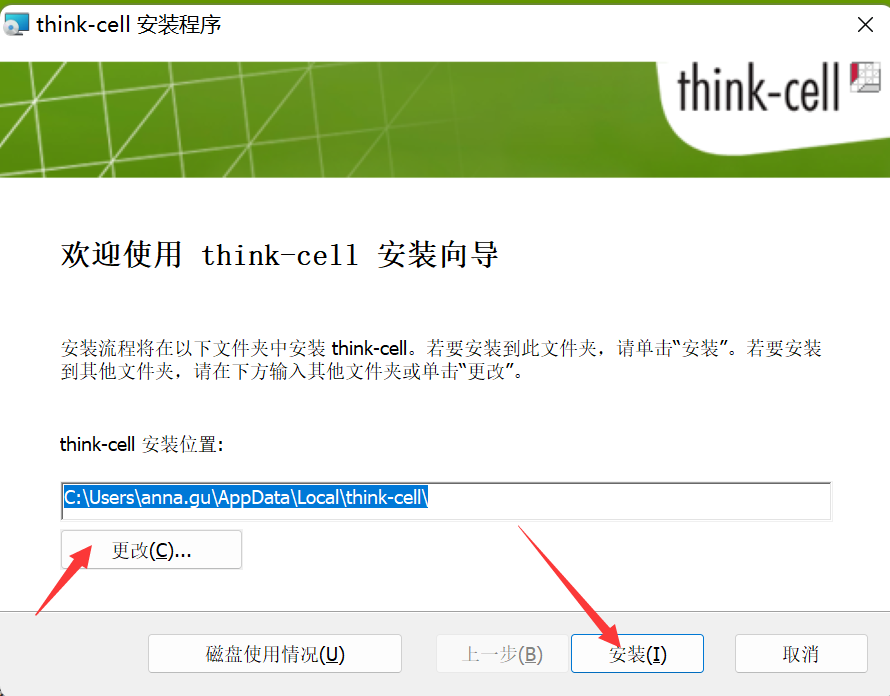
2、等待片刻,即可安装成功,点击“完成”即可。非常的简洁。
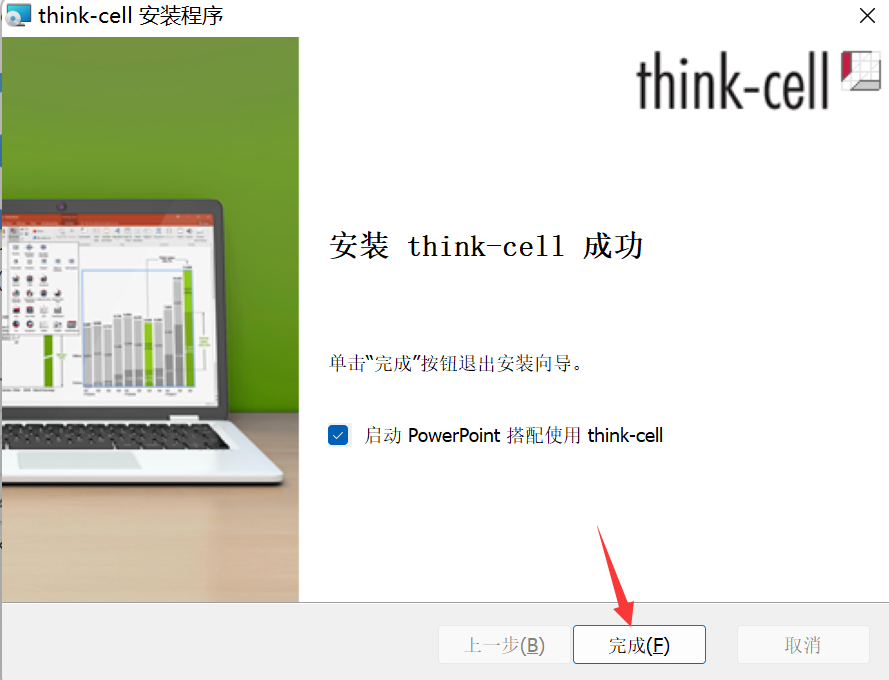
激活
1、在跳出的界面中输入许可证密钥,勾选接受以下条款和条件,点击“确定”。
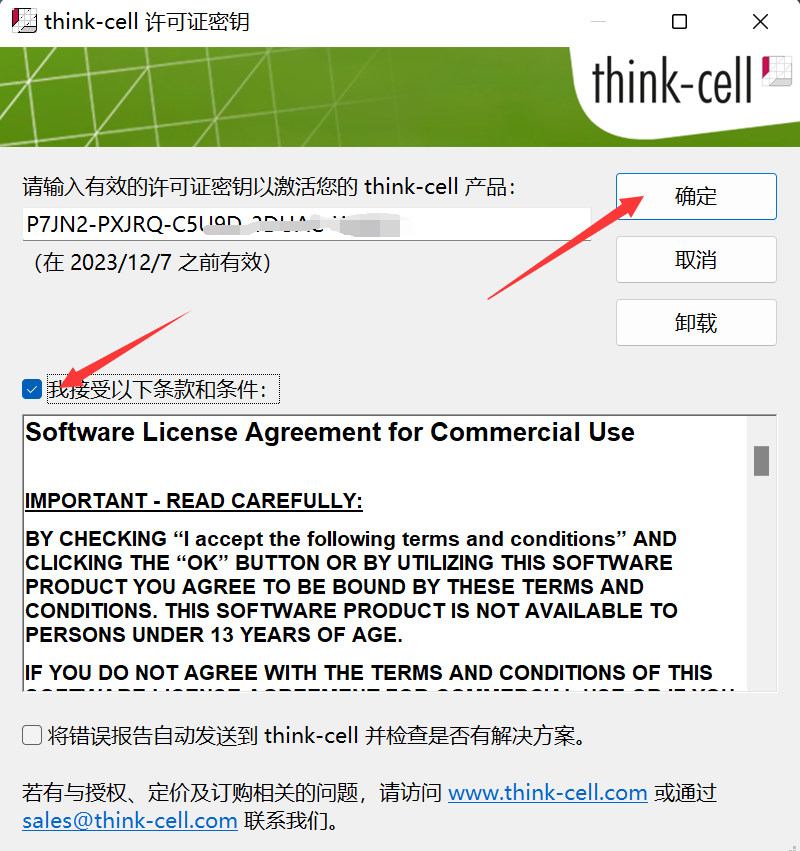
2、再打开的PowerPoint(PPT中),先新建空白演示文稿,在“插入”中找到think-cell图标,即可开始使用。
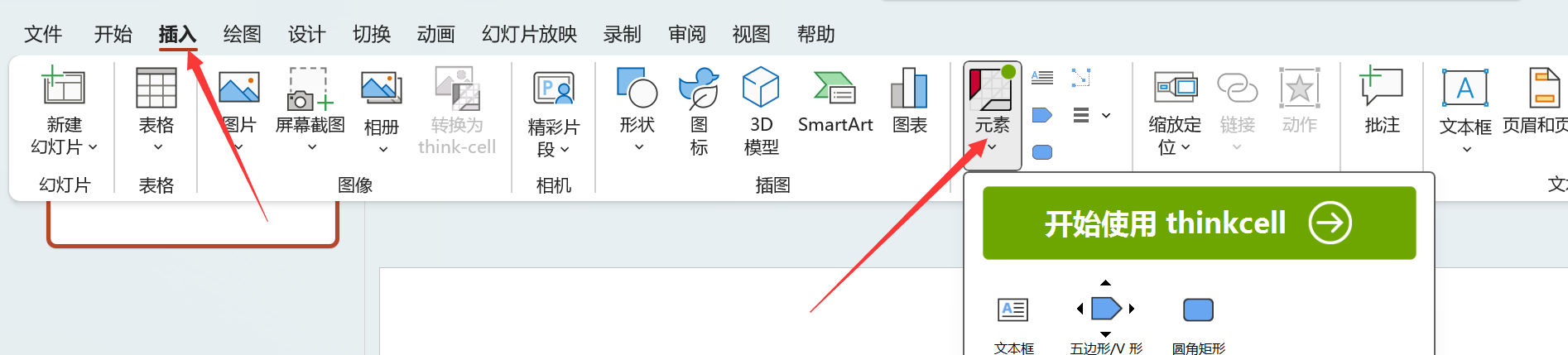
展开阅读全文
︾
读者也喜欢这些内容:
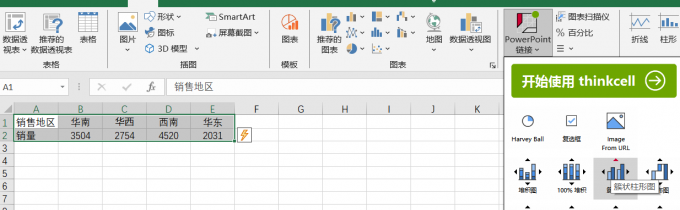
think-cell怎样实时同步Excel数据 think-cell如何优化3D图表
think-cell是一款专为PowerPoint和Excel设计的图表插件,以其强大的功能和实用性深受广大用户青睐。接下来本文将详细探讨think-cell怎样实时同步Excel数据,think-cell如何优化3D图表的相关内容,帮助大家更高效地制作专业图表。...
阅读全文 >

如何优化think-cell甘特图 think-cell甘特图时间轴如何调整
在项目管理中,由于计划不周或任务分配不清导致时间安排和资源调配混乱,使得团队协作像一盘散沙。为了更好地掌握项目进度和分工,推荐大家可以使用甘特图,能帮助团队成员直观了解项目的进度和任务分配情况。下面就来带各位了解一下如何优化think-cell甘特图,think-cell甘特图时间轴如何调整的具体操作方法,让团队协作更高效。...
阅读全文 >

think-celI软件怎么打不开 think-cell怎么解决启动问题
在使用think-celI过程中难免会遇到各种各样的问题,比如下载好软件之后想体验一下图表编辑功能,但think-cell数据表却无法打开,或者打开之后出现闪退情况,给用户带来诸多不便。接下来,我们将为大家分析一下think-celI软件怎么打不开,think-cell怎么解决启动问题的常见原因及解决方法。...
阅读全文 >

think-cell字体显示异常 think-cell卡顿如何优化
在使用think-cell制作图表时,不知道大家是否遇到过字体显示异常或者think-cell卡顿等情况,许多用户遇到此类情况时不知所措,其实解决方法并不复杂,接下来本文将围绕think-cell字体显示异常,think-cell卡顿如何优化这两方面内容为大家展开相关介绍。...
阅读全文 >